Разрешение энкодера изменилось в видеорегистратор dahua
Добавил пользователь Morpheus Обновлено: 20.09.2024
Компания Dahua в своих регистраторах использует кроме стандартных параметров настройки кодирования H.264 ещё и расширенные, обозначенный как режим SMART.
Smart H.264 не является новой технологией, это оптимизированная реализация технологии кодирования H.264. Smart H.264 представляет собой набор интеллектуальных алгоритмов кодирования, разработанных компанией Dahua на основе кодека H.264. Чтобы соответствовать особенностям записи при видеонаблюдении, Smart264 использует некоторые ключевые методы кодирования видео. Smart H.264 кодек может повысить эффективность кодирования видео в соответствии с особенностями различных мест наблюдения, кроме того, он может значительно снизить объем записи и потока для передачи данных по сети.
Технология Smart H.264 представляет собой набор интеллектуальных алгоритмов кодирования.
Разработанный компанией Dahua технология Smart H.264, включает в себя следующие три ключевых аспекта:
- Алгоритм расширенного управления скоростью передачи битов потока;
- Видеокодирование на основе аналитического контента видео (включая динамический ROI, динамический GOP(Интервал между опорными кадрами), гибкую структуру опорных кадров);
- Технология подавления шума.
I-кадры(Intra-coded frames) - Опорный (ключевой) кадр. Кодируются независимо от других кадров, так как обрабатываются с использованием собственной информации конкретного кадра. I-кадры имеет большой размер.
Структура записи видеопотока при фиксированном интервале I-кадров

Типичные настройки видеорегистратора реализует фиксированную структуру GOP (Интервал между опорными кадрами, I-кадр), что означает, что интервал между двумя I-кадрами постоянен и, как правило, установлен 2 секунды.

Наиболее рационально выбирать переменный битрейт, при котором кодек видеорегистратора уменьшает или увеличивает поток данных, в зависимости от детализации или движения объектов в поле зрении видеокамеры.
В видеонаблюдении, в большинстве случаев, видео статично, а движущийся объект или общее движение появляются в определенные периоды, таким образом, мы можем увеличить интервал GOP, чтобы уменьшить количество I-кадров за период времени. I-кадр имеет гораздо больший объём в видеопотоке по сравнению с P-кадром. Уменьшение кол-ва I-кадров позволит уменьшить размер видеопотока, либо увеличить размер P-кадров, тем самым увеличить качество картинки при записи.
В CVI видеорегистраторах Dahua при выборе режима Smart H.264 реализуется гибкая структура опорных кадров, использующая технологию двух-кадровой ссылки и технологию виртуального опорного I-кадра.
Технология двух-кадровой ссылки.
Для обычного кодирования видеопотока в системах видеонаблюдения использует только один кадр (опорный I-кадр или предыдущий кадр) в качестве эталонного кадра,на который ссылается следующий кадр. Для двухкадровой режима (режим Reframes=2) для ссылки будут взяты два контрольных кадра, один – это предыдущий кадр, другой - это 0-й кадр (I-кадр). На рисунке 2-й P-кадр ссылается как на 0-й кадр, так и на первый P-кадр. В сцене движения, структура с двухкадровой ссылкой может найти лучшие блоки для определения фоновой зоны относительно движущегося объекта. Это может увеличить точность оценки движения и повысить эффективность сжатия.
Технология виртуального I кадра.
Как правило, только через I-кадр можно реализовать функцию обрезки/вставки видеопотока. Реализация виртуальной технологии I-кадра гарантирует, что определённый P-кадр может назначить I-кадр как ближайший опорный кадр, не учитывая с 1-го по 4-й P-кадр (на рисунке 5-й P-кадр ссылается только на 0-й I-кадр), таким образом, он становиться, как бы, 1-м кадром для следующих за ним P-кадрами. Эта технология уменьшает время доступа к случайному кадру в видеопотоке, поскольку для получения нужного кадра нет необходимости полностью распаковать всю цепочку P-кадров от ближайшего опорного I-кадра.

Настройки видеорегистратора при выборе режима Smart H.264+ , можно заметить что нет выбора интервала между опорными кадрами (I-кадр).

Протестируем различные настройки кодирования на видеорегистраторе XVR5104HE-S2 с прошивкой вер. 3.218.0000002.1. Видеопоток с разрешением 1920х1080 и частотой кадров 15 кадров в секунду. Сравним обычный режим и режим Smart H.264.

Сначала используем базовые настройки с фиксированным интервалом I-кадров в 2 секунды,с переменным битрейтом VBR, с максимальным потоком 4096 кБит и настройками Качество 4,5,6. Записывать будем уличную картинку с минимальным движением в кадре. Значение среднего битрейта при разном параметре Качество занесём в таблицу.

Таблица битрейта при разном качестве. Интервал опорного кадра I=2 cек. Максимальный битрейт= 4096 кБит/сек.
Компания Dahua в своих регистраторах использует кроме стандартных параметров настройки кодирования H.264 ещё и расширенные, обозначенный как режим SMART.
Smart H.264 не является новой технологией, это оптимизированная реализация технологии кодирования H.264. Smart H.264 представляет собой набор интеллектуальных алгоритмов кодирования, разработанных компанией Dahua на основе кодека H.264. Чтобы соответствовать особенностям записи при видеонаблюдении, Smart264 использует некоторые ключевые методы кодирования видео. Smart H.264 кодек может повысить эффективность кодирования видео в соответствии с особенностями различных мест наблюдения, кроме того, он может значительно снизить объем записи и потока для передачи данных по сети.
Технология Smart H.264 представляет собой набор интеллектуальных алгоритмов кодирования.
Разработанный компанией Dahua технология Smart H.264, включает в себя следующие три ключевых аспекта:
- Алгоритм расширенного управления скоростью передачи битов потока;
- Видеокодирование на основе аналитического контента видео (включая динамический ROI, динамический GOP(Интервал между опорными кадрами), гибкую структуру опорных кадров);
- Технология подавления шума.
I-кадры(Intra-coded frames) - Опорный (ключевой) кадр. Кодируются независимо от других кадров, так как обрабатываются с использованием собственной информации конкретного кадра. I-кадры имеет большой размер.
Структура записи видеопотока при фиксированном интервале I-кадров

Типичные настройки видеорегистратора реализует фиксированную структуру GOP (Интервал между опорными кадрами, I-кадр), что означает, что интервал между двумя I-кадрами постоянен и, как правило, установлен 2 секунды.

Наиболее рационально выбирать переменный битрейт, при котором кодек видеорегистратора уменьшает или увеличивает поток данных, в зависимости от детализации или движения объектов в поле зрении видеокамеры.
В видеонаблюдении, в большинстве случаев, видео статично, а движущийся объект или общее движение появляются в определенные периоды, таким образом, мы можем увеличить интервал GOP, чтобы уменьшить количество I-кадров за период времени. I-кадр имеет гораздо больший объём в видеопотоке по сравнению с P-кадром. Уменьшение кол-ва I-кадров позволит уменьшить размер видеопотока, либо увеличить размер P-кадров, тем самым увеличить качество картинки при записи.
В CVI видеорегистраторах Dahua при выборе режима Smart H.264 реализуется гибкая структура опорных кадров, использующая технологию двух-кадровой ссылки и технологию виртуального опорного I-кадра.
Технология двух-кадровой ссылки.
Для обычного кодирования видеопотока в системах видеонаблюдения использует только один кадр (опорный I-кадр или предыдущий кадр) в качестве эталонного кадра,на который ссылается следующий кадр. Для двухкадровой режима (режим Reframes=2) для ссылки будут взяты два контрольных кадра, один – это предыдущий кадр, другой - это 0-й кадр (I-кадр). На рисунке 2-й P-кадр ссылается как на 0-й кадр, так и на первый P-кадр. В сцене движения, структура с двухкадровой ссылкой может найти лучшие блоки для определения фоновой зоны относительно движущегося объекта. Это может увеличить точность оценки движения и повысить эффективность сжатия.
Технология виртуального I кадра.
Как правило, только через I-кадр можно реализовать функцию обрезки/вставки видеопотока. Реализация виртуальной технологии I-кадра гарантирует, что определённый P-кадр может назначить I-кадр как ближайший опорный кадр, не учитывая с 1-го по 4-й P-кадр (на рисунке 5-й P-кадр ссылается только на 0-й I-кадр), таким образом, он становиться, как бы, 1-м кадром для следующих за ним P-кадрами. Эта технология уменьшает время доступа к случайному кадру в видеопотоке, поскольку для получения нужного кадра нет необходимости полностью распаковать всю цепочку P-кадров от ближайшего опорного I-кадра.

Настройки видеорегистратора при выборе режима Smart H.264+ , можно заметить что нет выбора интервала между опорными кадрами (I-кадр).

Протестируем различные настройки кодирования на видеорегистраторе XVR5104HE-S2 с прошивкой вер. 3.218.0000002.1. Видеопоток с разрешением 1920х1080 и частотой кадров 15 кадров в секунду. Сравним обычный режим и режим Smart H.264.

Сначала используем базовые настройки с фиксированным интервалом I-кадров в 2 секунды,с переменным битрейтом VBR, с максимальным потоком 4096 кБит и настройками Качество 4,5,6. Записывать будем уличную картинку с минимальным движением в кадре. Значение среднего битрейта при разном параметре Качество занесём в таблицу.

Таблица битрейта при разном качестве. Интервал опорного кадра I=2 cек. Максимальный битрейт= 4096 кБит/сек.
УДАЛЕННЫЕ P камеры reolink 410 3 штуки через роутер с белым IP c проброшенными портами НЕ РАБОТАЮТ!
При этом если эти три камеры подключить к регистратору по RTSP, то все камеры зелененькие, НО ПОКАЗЫВАЕТ ТОЛЬКО ОДНА РАНДОМНАЯ. Остальные пишут "превышен лимит Д"
Что такое лимит Д - понятия не имею, но даже если отключить ВСЕ камеры, оставив две удаленные, то всё равно на одной из них обязательно "превышен лимит Д"
Смена настроек удаленных камер даже до минимально возможного разрешения 2304*1296 ничего не дает. При этом, локальные камеры даже на максимальных 5 мп прекрасно уживаются. Смена битрейта в диапазоне от 2048 до 6144 тоже ничего не меняет. Локальные камеры работают на любых настройках. Удаленные не работаю одновременно тоже на любых настройках. При этом локальные камеры работают по ONVIF а удаленные только по RSTP.
Мобильное приложение tiny ip cam прекрасно видит ВСЕ камеры, находясь в той же сети, что и регистратор.
Помогите пожалуйста. Могу дать доступы ко всем устройствам.
djangell
Member
В общем, после двух суток плясок с бубном я решил заменить дорогой dahua на дешевый tecsar B4CH4AB и всё заработало без всяких танцев с бубном. Причём работает как ONVIF, так и RTSP.
Хотелось бы получить от предствителя dahua внятный ответ – за что я плачу такие деньги, и желательно хотел бы решить эту проблему с регистратором, а пока ответа не получу – буду рекомендовать всем держаться от этой фирмы подальше. Повторюсь – дешевый регистратор всё преспокойно подхватил.
Dimasikys
Дахуалюб
В общем, после двух суток плясок с бубном я решил заменить дорогой dahua на дешевый tecsar B4CH4AB и всё заработало без всяких танцев с бубном. Причём работает как ONVIF, так и RTSP.
Хотелось бы получить от предствителя dahua внятный ответ – за что я плачу такие деньги, и желательно хотел бы решить эту проблему с регистратором, а пока ответа не получу – буду рекомендовать всем держаться от этой фирмы подальше. Повторюсь – дешевый регистратор всё преспокойно подхватил.
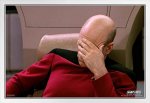
Я думаю ,что вам нужно подать сразу в суд на Dahua,что они вам не сказали, что нужно читать мануалы и т.д.
А потом сразу на все поисковые системы.
По первому же запросу, в гугле,"превышен лимит Д". Выдало превышен лимит декодирования. А это значит, нужно просто поставить кодек не H265 а Н264 и все заработает,да и стоит обновить ПО на вашем устройстве на последнее, и пользоваться официальными приложениями от dahua
djangell
Member
Посмотреть вложение 1115
Я думаю ,что вам нужно подать сразу в суд на Dahua,что они вам не сказали, что нужно читать мануалы и т.д.
А потом сразу на все поисковые системы.
По первому же запросу, в гугле,"превышен лимит Д". Выдало превышен лимит декодирования. А это значит, нужно просто поставить кодек не H265 а Н264 и все заработает,да и стоит обновить ПО на вашем устройстве на последнее, и пользоваться официальными приложениями от dahua
Я бы с Вами согласился, если бы не пара моментов:
1) Регистратор я прошил до актуальной версии ещё в первый день плясок с бубном.
2) Камеры я тоже от безысходности прошил до актуальных версий прошивки.
3) Кодек на всех камерах h264.
Техподдержка VIDIMOST
Специалист
сделали ли Вы сброс в заводские ПОСЛЕ прошивки?
интересует также сброс в авзосдкие, делали ли
так бывает когда доп поток отсутствует в камерах либо не корректно настроен.
Если бы камеры использовались Dahua то проблем не было бы вообще.
Всегда когда совмещаются 2 произовдителя, есть "танцы с бубном" не важно какие производители.
djangell
Member
сделали ли Вы сброс в заводские ПОСЛЕ прошивки?
интересует также сброс в заводские, делали ли
так бывает когда доп поток отсутствует в камерах либо не корректно настроен.
Если бы камеры использовались Dahua то проблем не было бы вообще.
Всегда когда совмещаются 2 произовдителя, есть "танцы с бубном" не важно какие производители.
задайте вопрос тому у кого купили, интересен ответ.
Регистратор сбрасывал, камеры нет. Только что сбросил камеры и регистратор заново, и заново все перекоммутировал. Проблема решилась. RTSP основные потоки подтянулись. Дополнительные ща пропишу - посмотрим. Оnvif всё равно красненький.
сделали ли Вы сброс в заводские ПОСЛЕ прошивки?
интересует также сброс в авзосдкие, делали ли
так бывает когда доп поток отсутствует в камерах либо не корректно настроен.
Если бы камеры использовались Dahua то проблем не было бы вообще.
Всегда когда совмещаются 2 произовдителя, есть "танцы с бубном" не важно какие производители.
задайте вопрос тому у кого купили, интересен ответ.
Сссылки на основной поток у меня такие: rtsp://ip:порт
Подскажите пожалуйста, как прописать доп поток? В родной прошивке этого поля не было, поэтому и писать его не доводилось. Попытался продублировать основной в дополнительный - пишет превышен лимит декодироваания на двух камерах из 6.
djangell
Member
Урааа! Всем спасибо за помощь! Камеры настроены по RTSP. Onvif так и не начал работать, ну и ладно.
Я снова люблю Dahua! Картинка изумительная!
Может кому то будет полезно - Onvif device manager дает ответ на вопрос, как прописать дополнительный поток по RTSP в регистраторе Dahua: (по крайней мере для камер Reolink) Ccылка выглядит так: rtsp://IP:ПОРТ/h264Preview_01_sub (не забываем заполнить поля логина и пароля камеры)
Ну и коротко о решении проблемы:
"Родная" прошивка регистратора не имела поля "дополнительный поток" и автоматом подтягивала на окно предпросмотра камер основной поток. 4 локальные камеры регистратор кое как тянул, но когда добавились ещё три внешние камеры - стал рандомно выдавать ошибку "превышен лимит декодирования".
После прошивки регистратора в нем появилось поле "ссылка на дополнительный поток" при подключении камеры через меню "пользователь", но я эту ссылку не заполнял, исходя из того, что хотел сначала настроить основной поток. В этот момент камеры в превью уже не сообщали про лимит, а просто выводили чёрный экран. Я эту деталь сразу не заметил, и продолжал мучить регистратор не раскрывая картинку на весь экран. А если бы раскрыл, то увидел бы, что изображение есть, просто превьюшки не подтягиваются. Решение подсказал @Максим Шелест , говоря в своем комментарии про отсутствие потока.
Многие пользователи, приобретая оборудование для системы видеонаблюдения от Dahua Technology, сталкиваются с данной техникой впервые, поэтому некоторые нюансы настройки видеорегистраторов для них не всегда понятны. Для того, чтобы знакомство с видеорегистратором и его возможностями было легким и понятным даже начинающему пользователю, в этой статье мы пройдемся по основным пунктам настройки. В качестве примера выступит видеорегистратор с версией оболочки 4.0, — модель DH-XVR5104C-4KL-X. Но данное краткое руководство будет полезно и в настройке похожих моделей от бренда Dahua.
После подключения видеорегистратору к блоку питания, а также монитору или телевизору посредством разъемов HDMI/VGA, на экране появится мастер подключения и настройки. В первом окне необходимо будет указать регион, в котором используется видеорегистратор, нужный язык интерфейса, и стандарт видеосигнала (в Украине практически весь рынок систем видеонаблюдения работает в формате PAL).

После нажатия кнопки NEXT появится следующее окно с условиями лицензионного соглашения, с которыми необходимо ознакомиться и согласиться (поставить галочку). Без согласия, дальнейшая настройка устройства невозможна.
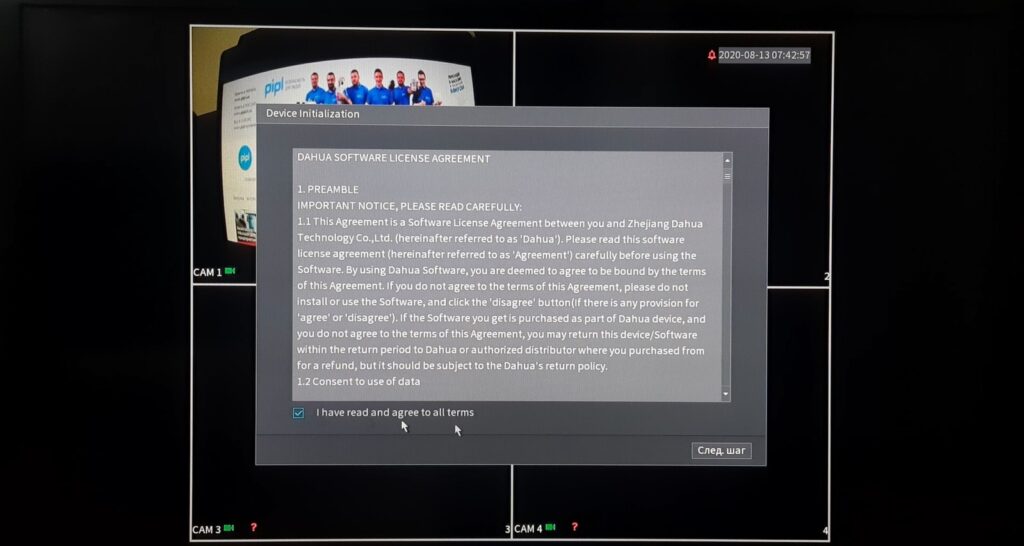
В следующем окне потребуется настроить системное время устройства. Для этого нужно выбрать часовой пояс, в котором используется устройство. Для украинского региона этот параметр UTC+02:00.
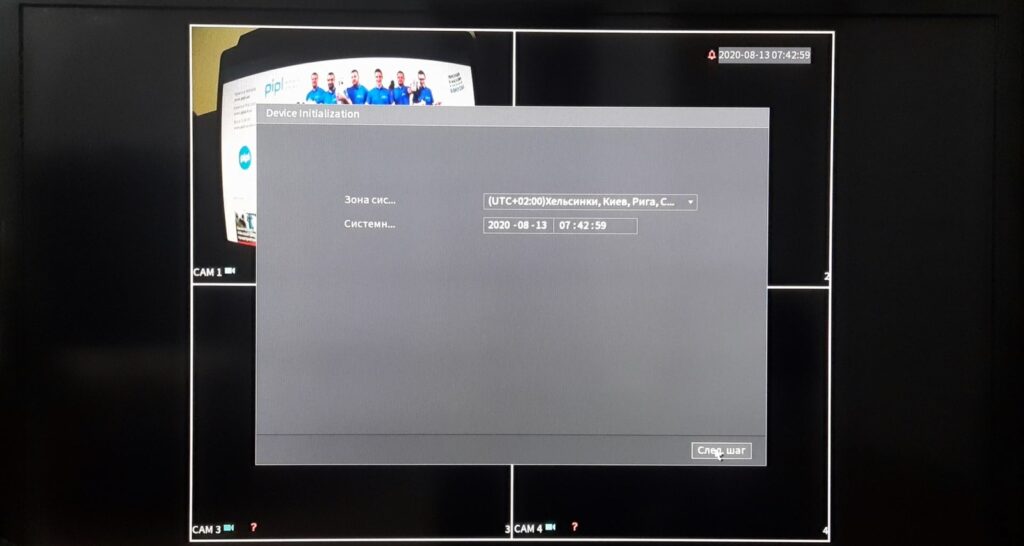
Следующий пункт настройки является одним из наиболее важных — создание пароля для доступа к видеорегистратору. Он потребуется для дальнейшего входа в меню и удаленного подключения к системе видеонаблюдения. Пароль устройства должен состоять минимум из восьми символов и включать в себя как буквы, так и цифры. Пароль нужно внести дважды, для подтверждения. И самое важное — отнеситесь к созданию пароля очень серьезно, чтобы не забыть или потерять его. В дальнейшем это сохранит Ваше время, а в некоторых случаях и деньги.
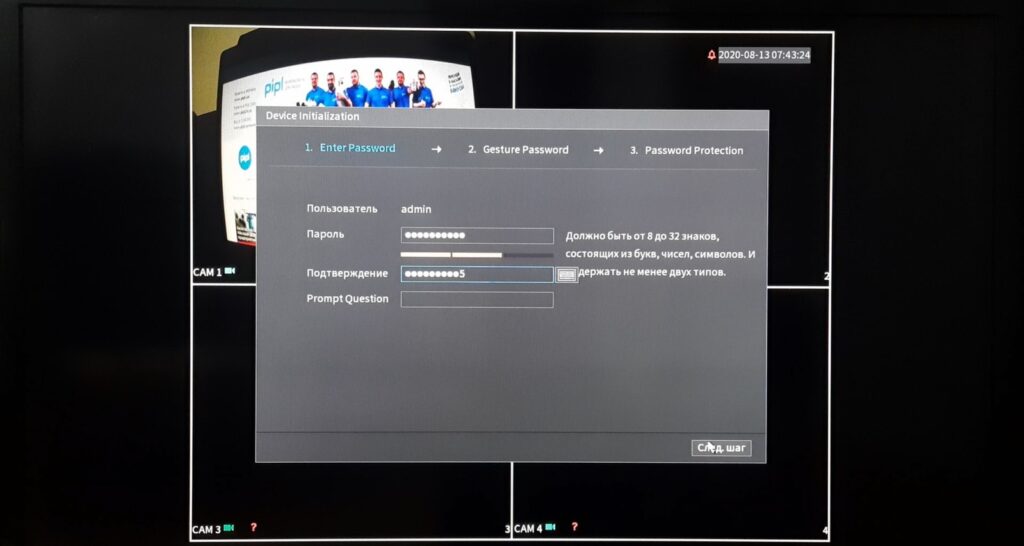
После создания пароля необходимо будет создать (нарисовать) графический ключ для входа в меню. Он может использоваться только при локальном подключении (через монитор) и наравне с текстовым паролем. Этот ключ не является обязательным и шаг его создания можно пропустить. Но для надежности, мы бы рекомендовали создать его.
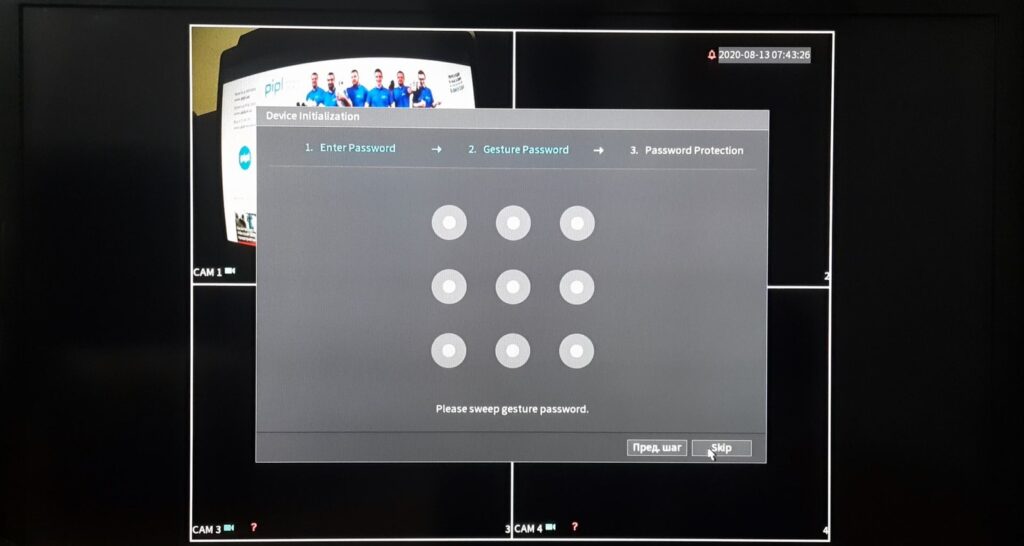
Следующее окно — ввод электронной почты. Его можно пропустить, но мы НАСТОЯТЕЛЬНО РЕКОМЕНДУЕМ вводить свой адрес, чтобы в случае утери основного пароля, вы смогли самостоятельно сделать его сброс без обращения в сервисный центр. Дополнительно можно ввести наводящие вопросы, которые помогут Вам вспомнить пароль если вдруг вы его забудете.
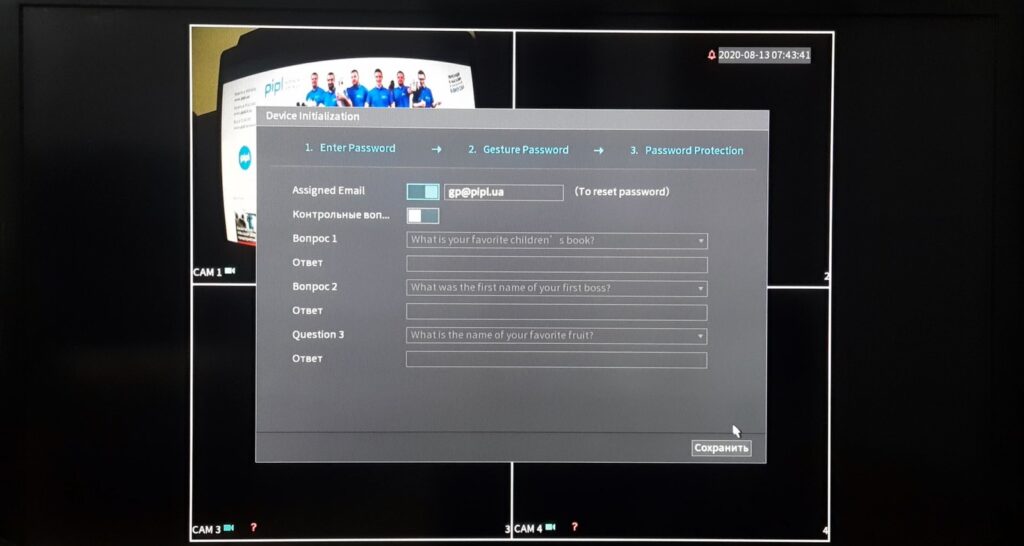
Далее доступно окно обновления устройства. Оно может обновляться как в ручном режиме, так и автоматически, для активации этой функции нужно будет поставить галочку.
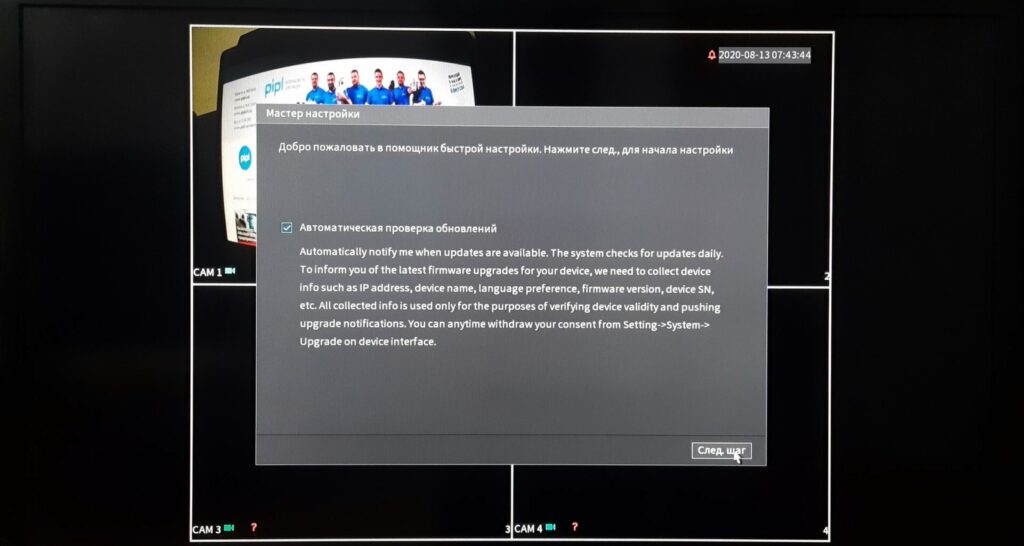
Далее, в новом окне можно присвоить имя видеорегистратору и внести некоторые основные настройки (язык, время бездействия, после которого потребуется повторный ввод пароля и прочие).
За этим следует ввести расширенные настройки времени. При необходимости можно указать временной сервер, чтобы время видеорегистратора синхронизировалось с сервером в автоматическом режиме.
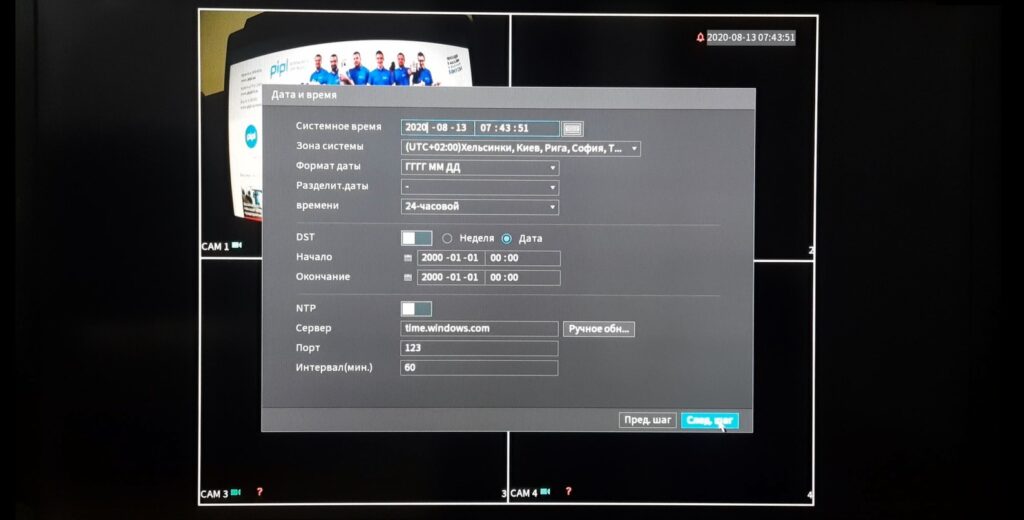
Следующий шаг — это настройка параметров сетевого подключения. Если вы знаете к какой подсети подключается ваш регистратор, а также какой свободный IP-адрес существует, вы можете ввести эти данные вручную. В противном случае, советуем воспользоваться функцией DHCP, для автоматического получения свободного адреса и шлюза от маршрутизатора.
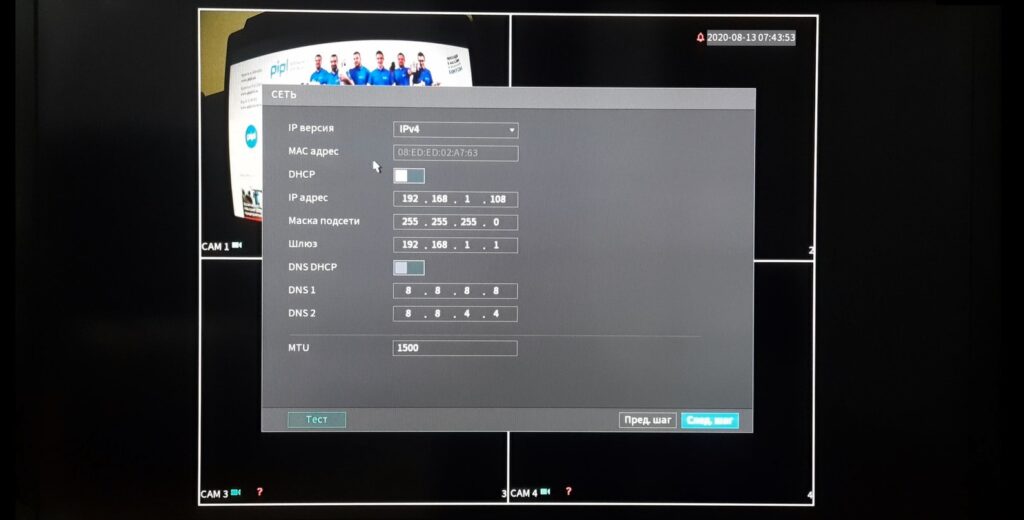
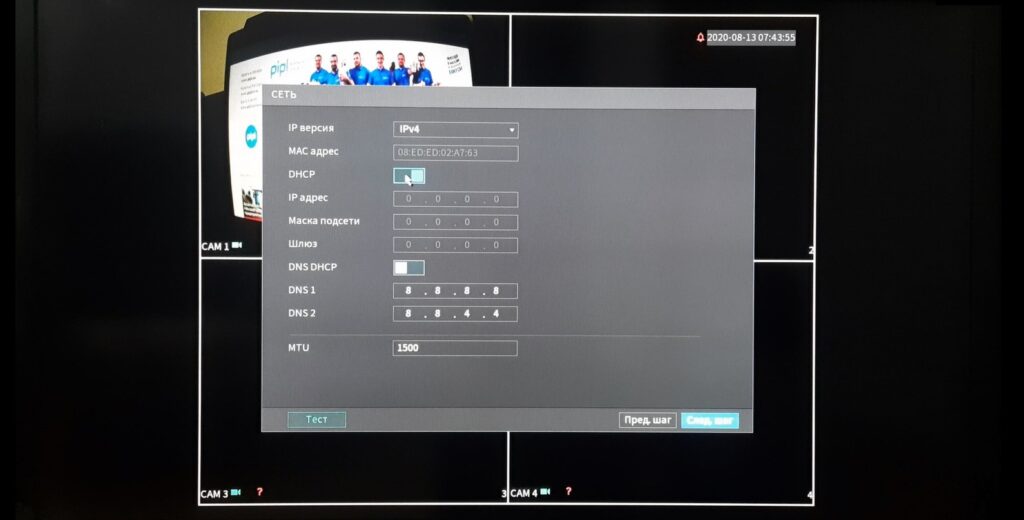
Далее, на экране отобразятся два QR-кода:
- Первый — это ссылка на загрузку программного обеспечения, с помощью которого в дальнейшем можно будет удаленно просматривать видео с подключенных камер.
- Второй код содержит в себе серийный номер устройства, по которому видеорегистратор можно будет добавить в мобильное приложение или программное обеспечение на ПК. В этом же окне активируется функция P2P, которая особенно полезна в случае динамического внешнего IP адреса.
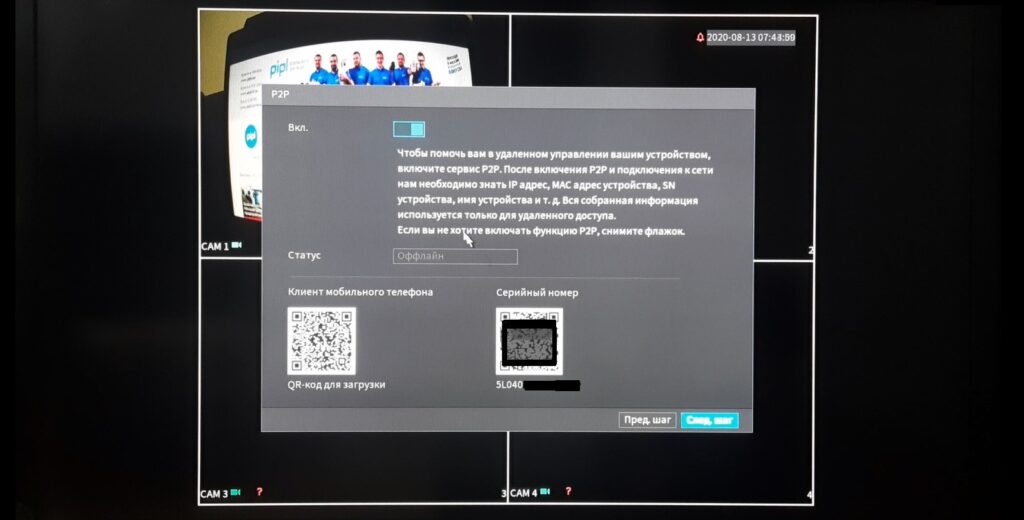
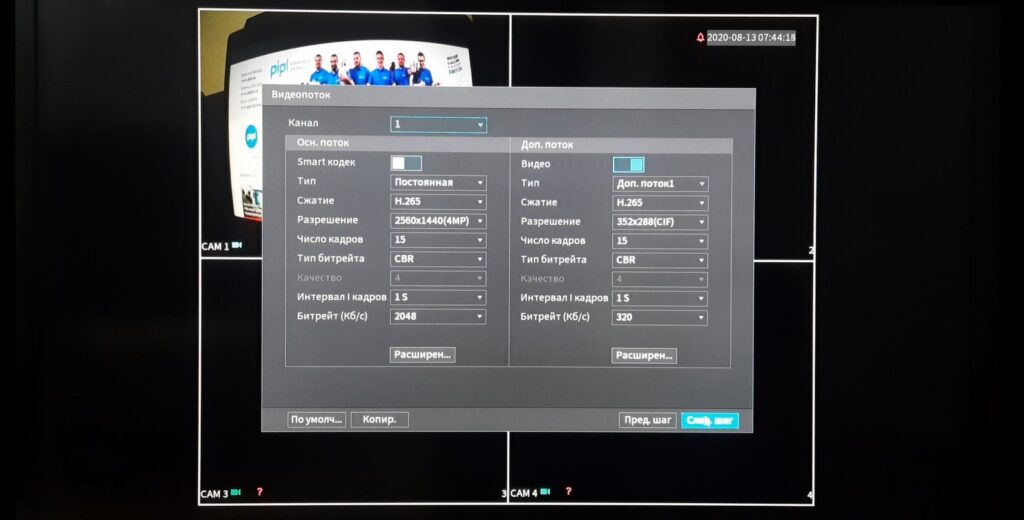
В следующем окне необходимо выставить действие при заполнении памяти жесткого диска -перезапись или остановка записи. Дополнительно устанавливается продолжительность записи отдельного файла постоянной записи (по умолчанию составляет 1 час).
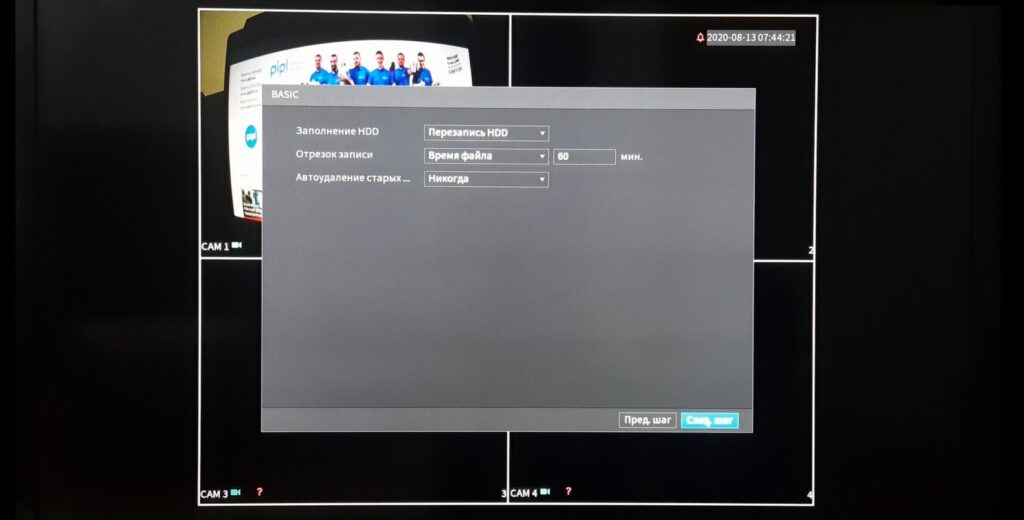
Очень важной частью настройки видеорегистратора Dahua является расписание записи. Для каждого канала (видеокамеры) запись можно настраивать индивидуально. Это может быть запись по движению в ночном режиме и постоянная в дневное время, или же настройка по конкретным временным промежуткам каждого дня недели. Все зависит от потребностей каждого отдельного объекта.
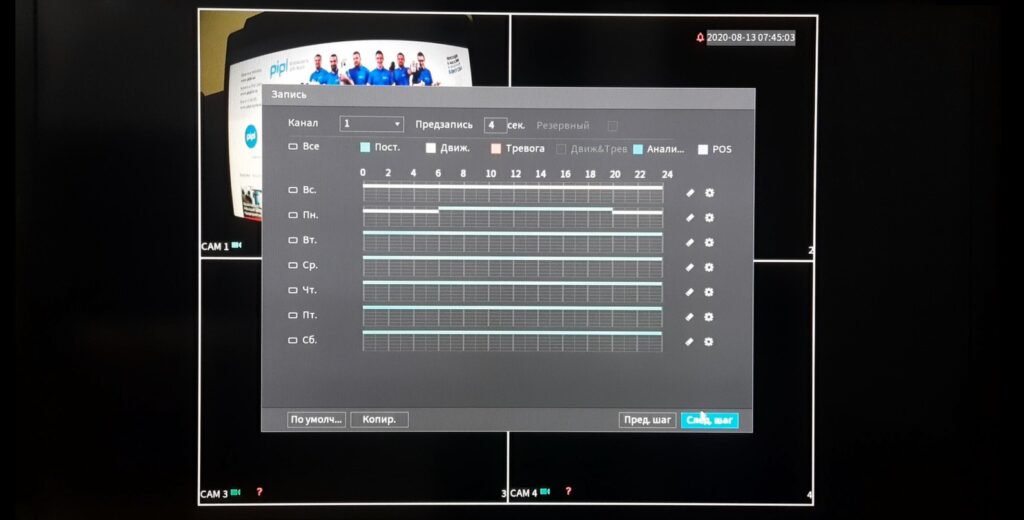
Завершающим пунктом настройки будет предложение видеорегистратора оптимизировать изображение путем включения максимально поддерживаемого монитором разрешения. После подтверждения, регистратор перезагрузится и включится уже с повышенным разрешением.
ВАЖНО. При дальнейшем использовании видеорегистратора НЕ выбирайте разрешение вывода на монитор выше, чем способен отобразить Ваш монитор или телевизор.
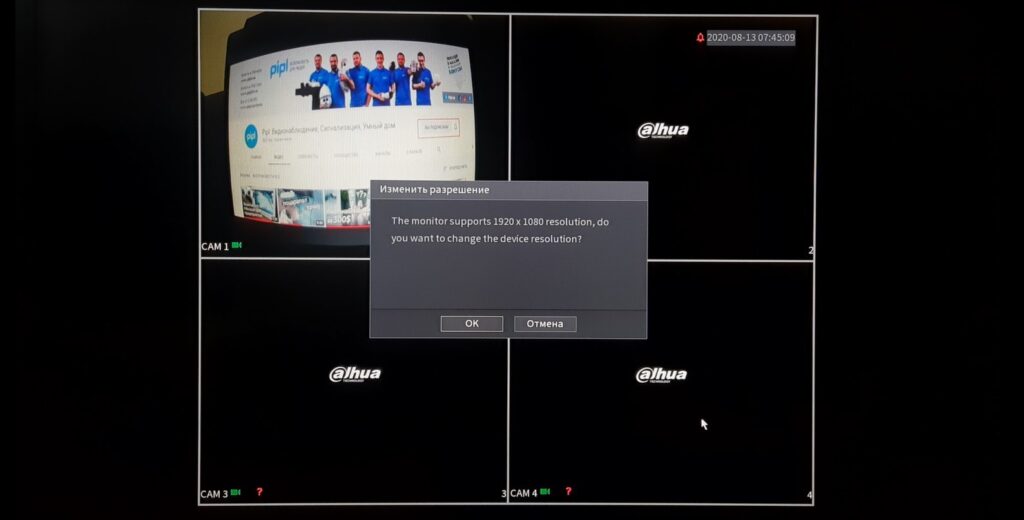
После завершения первой настройки всплывет окно с благодарностью производителя за выбор оборудования Dahua Technology.
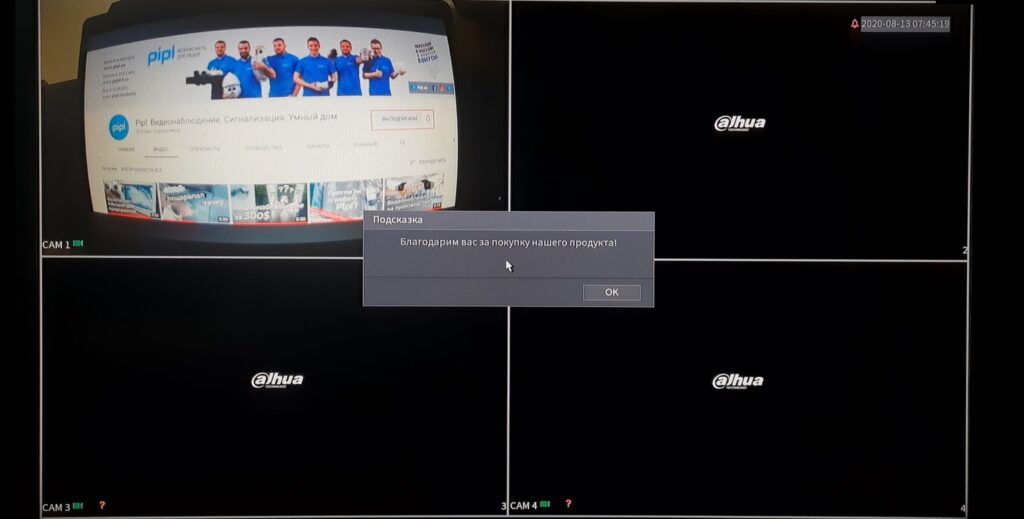
Теперь, нажав правую кнопку мыши, можно попасть в главное меню видеорегистратора и внести окончательные настройки по необходимым разделам.
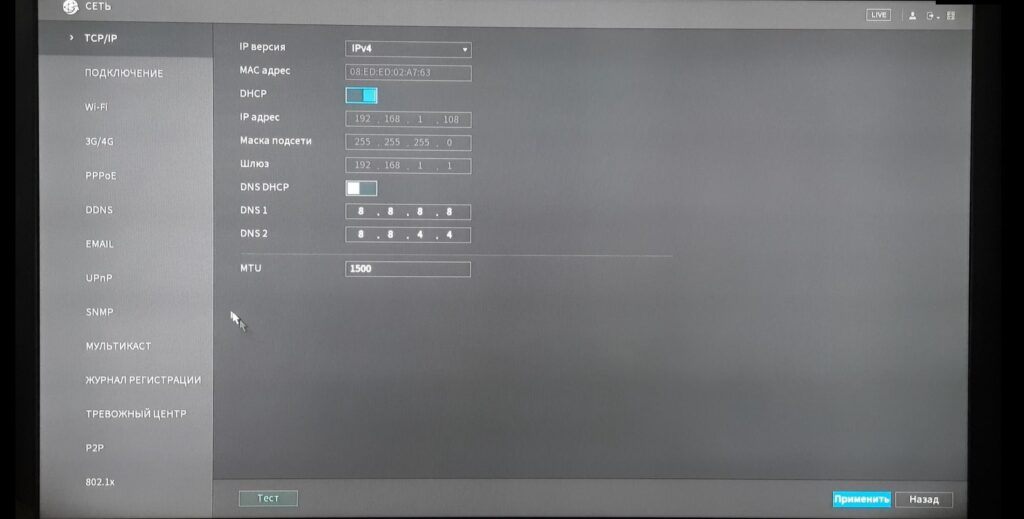
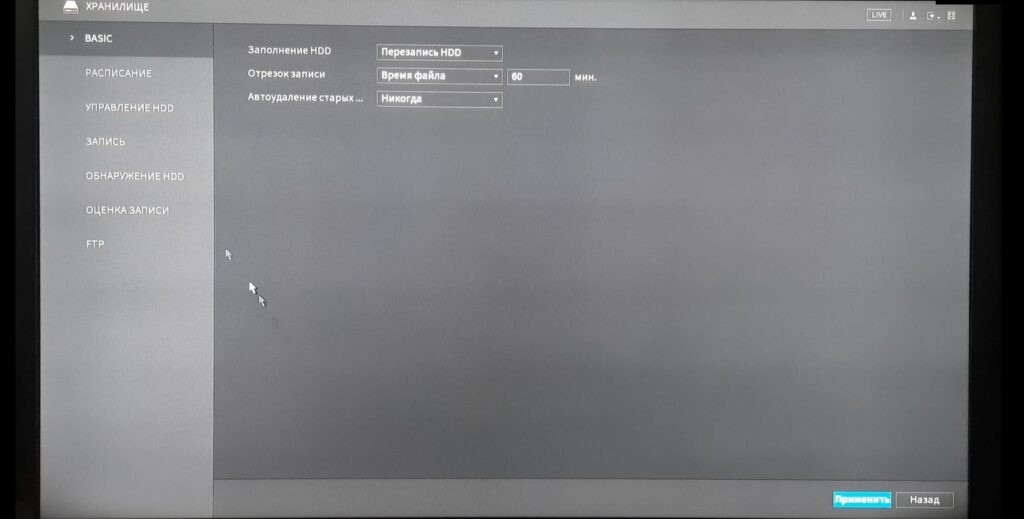
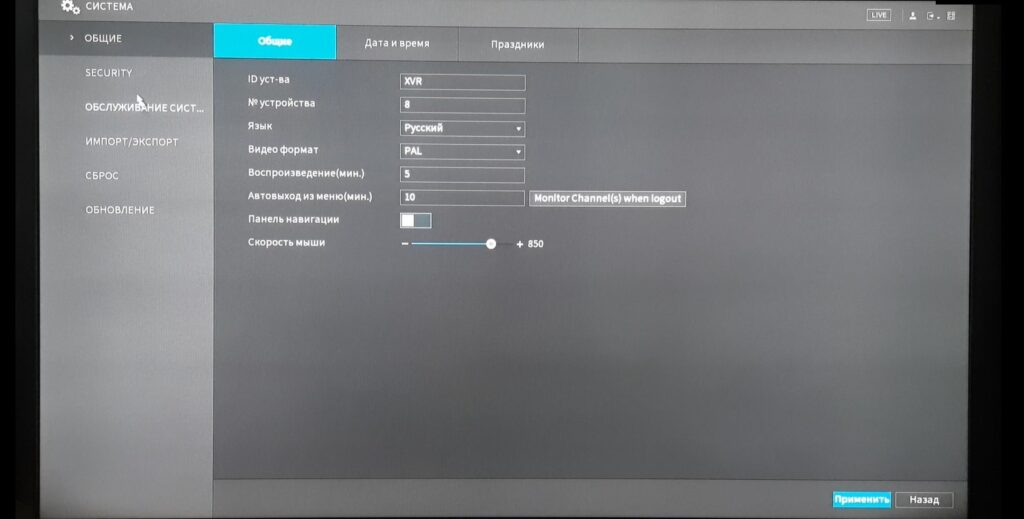
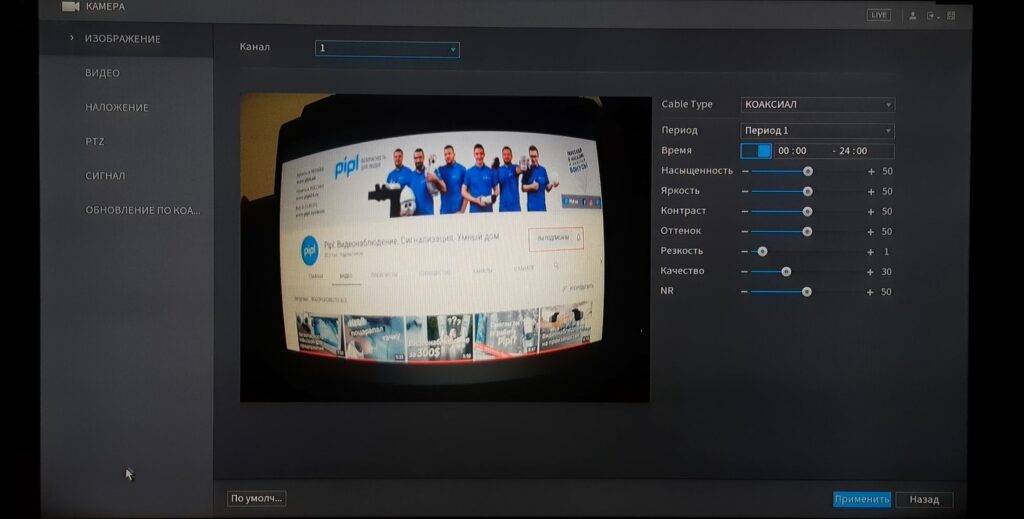
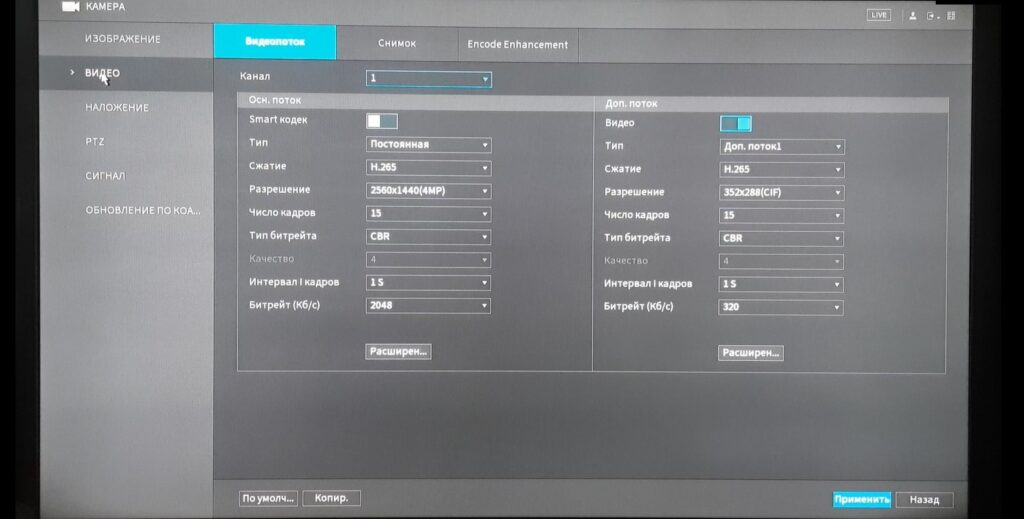
Одной из отличительных способностей XVR видеорегистраторов Dahua является поддержка дополнительного подключения IP видеокамер или их подключение вместо аналоговых HD видеокамер. Модель DH-XVR5104C-4KL-X поддерживает максимально 6 видеокамер (например 4шт аналоговых + 2IP).
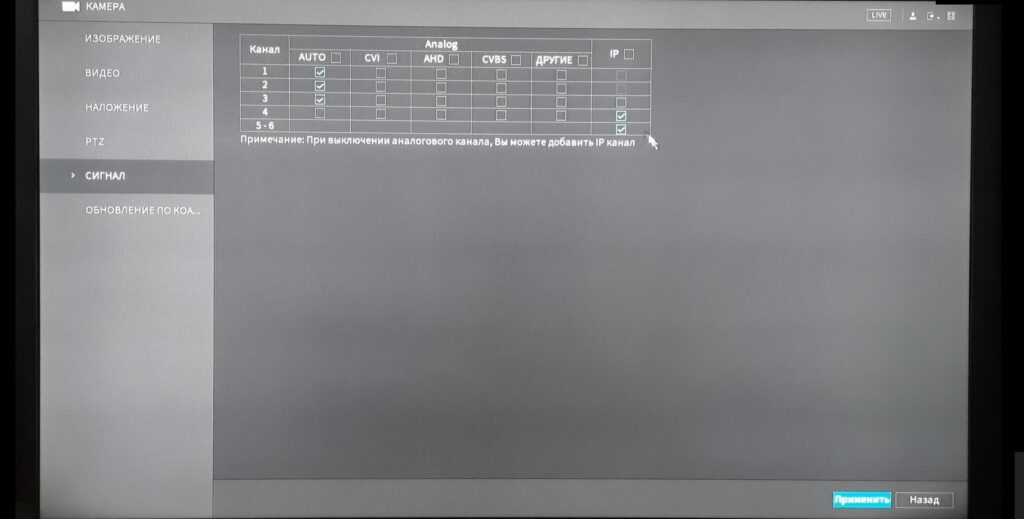
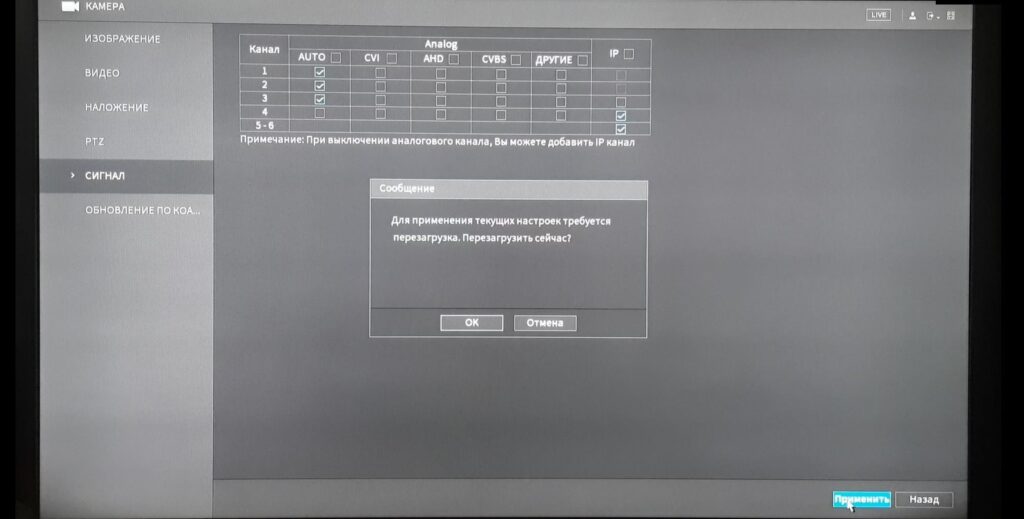
После подтверждения видеорегистратор перезагрузится и вновь включится уже с отображением большего количества окон каналов.
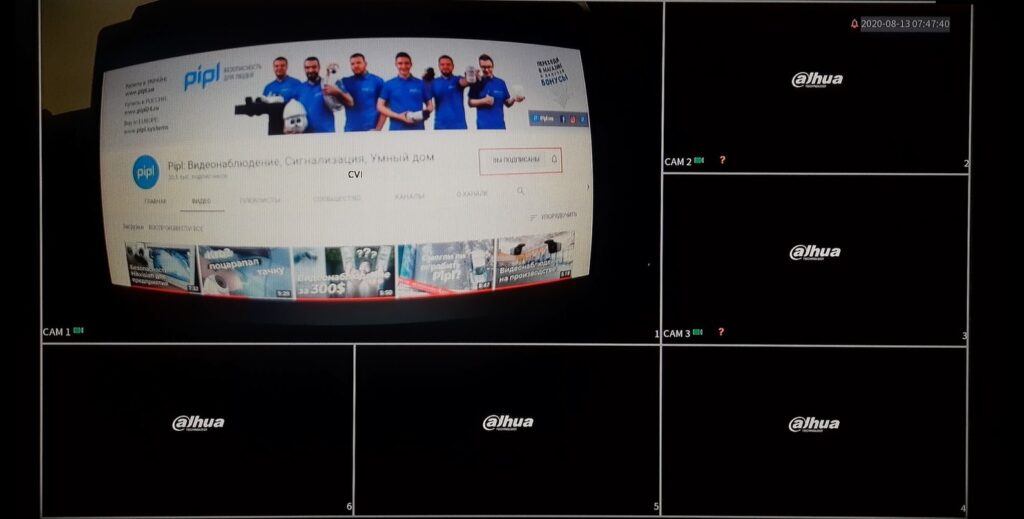
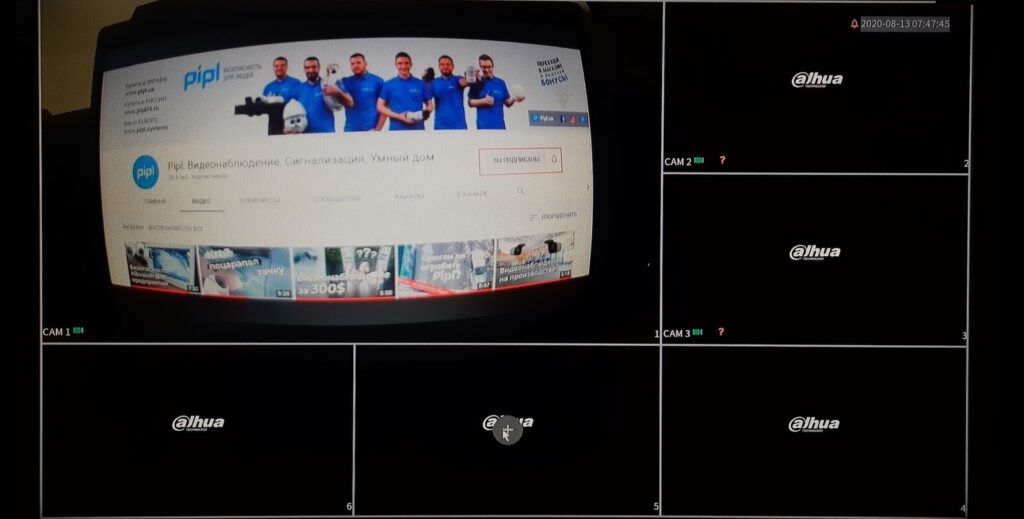
Камеру можно найти с помощью автоматического поиска или внести ее адрес вручную, прописав при этом порт подключения, а также логин и пароль видеокамеры.
Аналогичные настройки могут быть и в других моделях видеорегистраторов Dahua как XVR так и IP видеорегистраторов NVR.

Для кого-то окажется новостью, что в эпоху нейросетей, машинного зрения, алгоритмов глубинного обучения, сенсорных датчиков и сетевых камер видеонаблюдения, люди пользуются аналоговым оборудованием. Но учитывайте, что в мире существуют и успешно работают тысячи старых аналоговых камер. Аналоговый выход есть у множества устройств (например, у видеодомофонов) – вся эта техника благополучно живет и не собирается отмирать в ближайшее время.
Далее о самом видеорегистраторе и более глобально – обо всем аналоговом мире.
Где нужен гибридный видеорегистратор

Итак, на некоторых объектах до сих пор установлены аналоговые камеры. Нужна ли мотивация переходить на IP-камеры, даже учитывая все скудные возможности устаревших решений? На первый взгляд, ответ очевиден: одно только типичное для аналоговых камер разрешение 704x576 по современным меркам выглядит печально. Не говоря уже о возможных многочисленных помехах.
Причины оставлять все без изменений для бизнеса есть:
- качество картинки ниже, но и для видео нужно меньше дискового пространства, что имеет значение в локальных решениях;
- стоимость камер ниже цифровых (для тех, у кого они уже есть, не самый актуальный критерий);
- если у IP-камер нет встроенной поддержки облачного сервиса, то для их работы может понадобиться компьютер – решение для аналоговых камер гораздо компактнее;
- установка новых камер – это большие расходы для компании;
- необходимо не только менять камеры, но и прокладывать кабели (ethernet/оптику), устанавливать роутеры и коммутаторы – брать откуда-то деньги и вкладывать в проект.
Однако не всё безнадёжно. Любое железо можно использовать до тех пор, пока оно работает, если удастся применить его в связке с актуальным софтом.
Что делать с аналоговыми камерами


Гибридный видеорегистратор Hikvision DS-7204HUHI-F1/N с прошивкой Ivideon позволяет одновременно подключать к сервису аналоговые и IP-камеры.
Подключить можно 4 аналоговые камеры и 2 IP-камеры или все 6 IP-камер (до 4 Мп) при отключении аналоговых каналов. Такое количество камер можно считать оптимальным для негабаритного регистратора. Возможны любые комбинации аналоговых камер стандартной и высокой четкости в пределах 4 каналов.
Для аналоговых камер на уровне софта в регистратор встроена детекция движения. К регистратору можно подключить монитор и смотреть видео локально.
Хранить данные можно как стандартно в облаке, так и на самом видеорегистраторе (если есть угроза обрыва сети), поддерживающем жесткие диски объемом до 6 Тб. Можно комбинировать оба способа: сам видеорегистратор и/или жесткий диск могут украсть, но если вы используете облако в качестве резервного хранилища, данные останутся в облаке и будут доступны вне зависимости от ситуации на объекте.
Это Hikvision со всеми обычными настройками, но чтобы его добавить в личный кабинет Ivideon достаточно стандартной процедуры с прописыванием MAC-адреса. Все каналы появляются сразу, как TVI / AHD камеры, так и привязанные на самом регистраторе любые поддерживаемые IP-камеры.
Возможности и пользователи

В первую очередь, данный регистратор решает задачу подключения традиционных аналоговых и мультиформатных камер к облаку, и при этом позволяет вам сохранить прежние инвестиции в систему, а также сэкономить при создании новой системы, за счет тех же аналоговых камер. Стоимость монтажа будет минимальной, потому что не придется менять оригинальный кабель на объекте.
Второй важный момент: гибридное хранение архива. Бывают случаи, когда нужно часть камер смотреть чисто локально, а часть вывести в облако. И вариант с видеорегистратором, с кучей интерфейсов и с жестким диском, в таком случае очень удобен.
Эти две возможности в совокупности с другими позволяют существенно расширить количество вариантов по построению систем с подключением к облаку.

Сколько на все это дело нужно интернета? Если воспользоваться калькулятором расчета видеоархива, 4 Мп камера генерит около 4 Мбит/сек, и тут уже 4x4 = 16 Мбит/сек. Однако цифры зависят от настроек: куда и как писать видео, в каком разрешении, с какой частотой кадров и каким битрейтом.
Регистратор устанавливается очень просто: буквально после открытия коробки нужно снять крышку, установить жесткий диск, подключить питание и нажать power. После этого остается только выбрать тариф. Все настройки занимают буквально 5 минут и можно смотреть каналы регистратора через Ivideon.
Характеристики видеорегистратора
Модель: DS-7204HUHI-F1/N
Количество видеоканалов: 6
Видеовыходы: VGA/HDMI/Аналоговый (CVBS)
Количество аудиоканалов: 4
Аудио вход/выход: 4
Питание PoE: Нет
Формат сжатия: H.264, H.264+
Макс. количество внутр. HDD: 1
Питание: 12В DC
Рабочие температуры: -10 — +55
Габариты: 315 × 242 × 45 мм
Вес: 1.5 кг
Тревожный вход/выход: 4/1
USB-интерфейс: 2х USB 2.0
Как видите, размеры регистратора позволяют легко расположить его даже дома.
Видеорегистратор поддерживает аналоговые камеры стандартной или высокой (стандарты AHD и HD-TVI) четкости и IP-камеры, работающие по нативному протоколу Hikvision или ONVIF: например, все модели Hikvision, Nobelic, Oco Pro, Oco Pro Lite.
Видеорегистратор позволяет подключить 4 разные комбинации камер:
1) до 6 IP-камер 4 Мп (при отключении всех аналоговых каналов),
2) любые комбинации аналоговых камер стандартной и высокой (HD-TVI и AHD) четкости в пределах 4 каналов,
3) 3 IP-камеры и 3 аналоговые,
4) 4 IP-камеры и 2 аналоговые.
Разрешение и скорость записи:
- HD-TVI 3Мп 15 к/с, 1080p 25 к/с, 1080p 30 к/c, 720p 25к/c, 720p 30к/c, 720p 50к/c, 720p 60 к/c;
- AHD 720p 25 к/с;
- WD1 25 к/с.
- 2 канала 4Мп 25 к/с;
- Частота к/с — осн. поток: 1/16 к/с ~ в реальном времени, суб-поток: WD1 / 4CIF / 2CIF 12 к/с;
- CIF/QVGA/QCIF 25 к/с.
На задней панели регистратора расположены следующие разъемы:
- 4 разъема DMC для подключения аналоговых камер;
- 4 аналоговых разъема;
- видеовыходы VGA, HDMI, СVBS (для подключения внешнего монитора);
- 4/1 тревожный вход/выход;
- сетевой разъем;
- разъем питания.
Читайте также:

